プレゼンテーションのスライド マスターを編集して、すべてのスライドのフッターの書式設定 (フォントのスタイル、サイズ、色など) を一度に変更できます。
すべてのスライドのフッターの書式設定を変更する
フッター内のフォントの書式設定を変更するには、次の操作を行います。
-
[ 表示 ] メニューの [ マスター ] > [スライド マスター] を選択します。
-
サムネイル ウィンドウの最上部にあるスライド マスターをクリックして選びます。
![PowerPoint for Mac の [スライド マスター]](https://support.content.office.net/ja-jp/media/05c8e282-c3aa-4948-8f78-dd8b87fb3aff.png)
-
スライド マスター上で、フッター要素 (日付、フッター テキスト、スライド番号など) を強調表示して、次に、[ホーム] タブの [フォント] と [段落] で、フォントの書式設定を選びます。
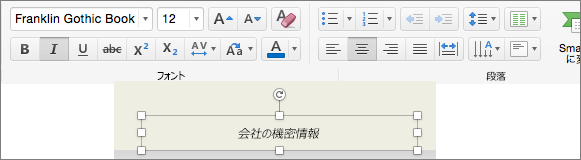
重要: 変更したフッターがスライドに表示されることを確認するために、[挿入] メニューの [ヘッダーとフッター] をクリックします。 次に、[スライド] タブで、スライドに表示するフッターを、[日付と時刻]、[スライド番号]、および [フッター] から選びます。 標準表示に戻ると、選択したすべてのフッター要素に変更内容が反映されます。
注:
-
手順 2 でページ レイアウトを選択し、[ ホーム ] タブでスタイルを編集することで、スライド マスター ビューの個々のページ レイアウトのフッターのフォント書式を変更できます。
-
個々のスライドのフッターのフォント書式を変更するには、[標準] ビューでフッター テキストを選択し、[ ホーム ] タブでスタイルを編集します。
関連情報
PowerPoint for Mac ですべてのスライドにページ番号、日付と時刻、またはフッター テキストを追加する










